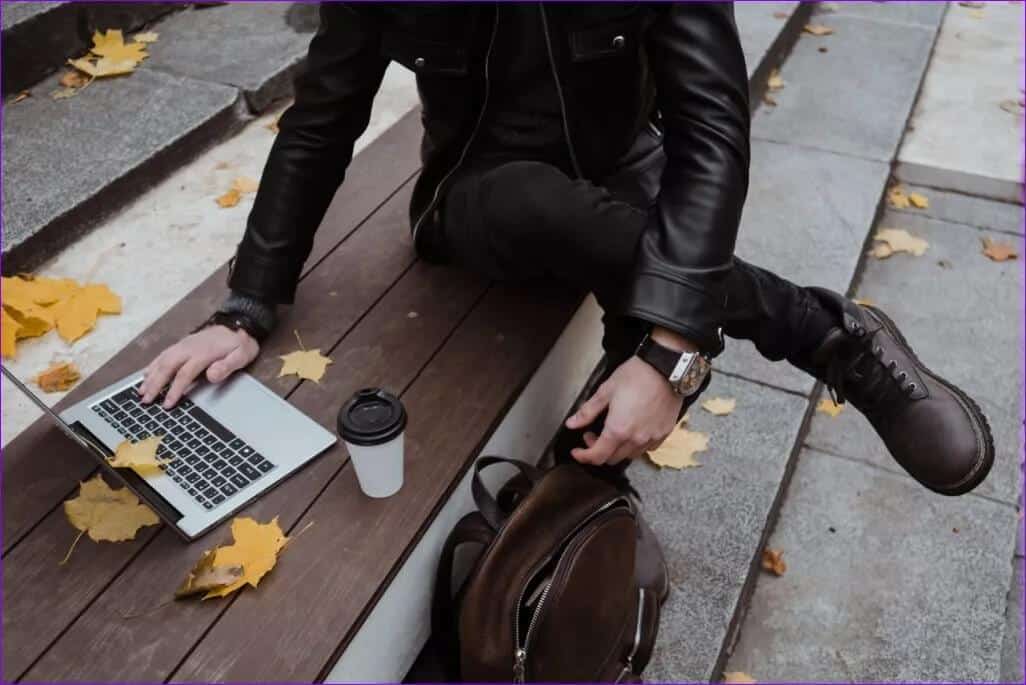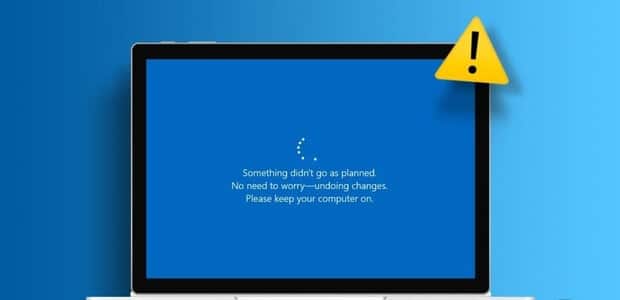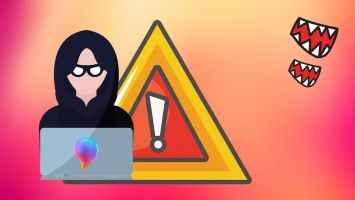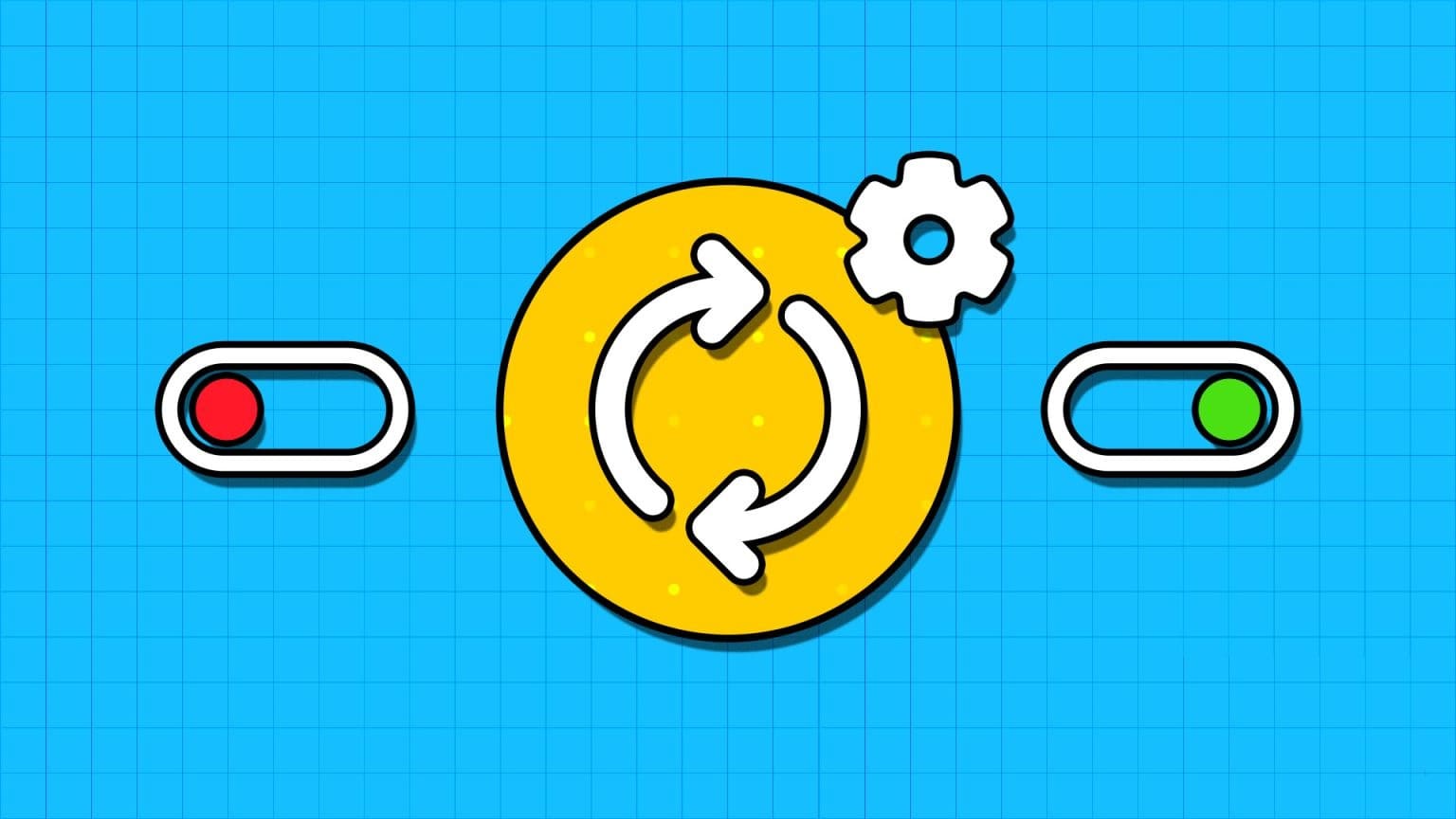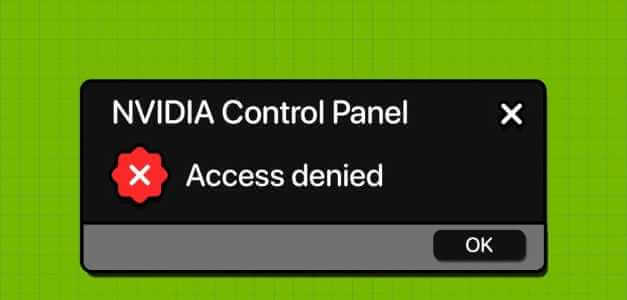Microsoft har haft stora framgångar med Teams. Det överträffade snabbt konkurrenterna och blev det föredragna valet för stora företag. Appens tillförlitlighet lämnar mycket övrigt att önska. Du kan stöta på Inloggningsfel för Microsoft Teams , OchSkärmdelning fungerar inte och anslutningsproblem. Om du upplever det senare kan du läsa vidare för att åtgärda anslutningsproblem i Microsoft Teams.

Microsoft Teams är den första appen som många användare öppnar. Problem med appanslutningen kan leda till oproduktiva timmar. Låt oss felsöka problemet och börja dagen med företagsuppdateringar i Teams.
1. Kontrollera din Wi-Fi-anslutning.
Detta är en av de största orsakerna till anslutningsproblem i Teams. Om din bärbara dators Wi-Fi inte fungerar korrekt kommer du inte att kunna upprätta en fungerande anslutning i Teams.
Öppna Inställningar-appen i Windows (använd tangenterna Windows + I) Gå till menyn Nätverk och internet. Se till att Wi-Fi-anslutningens status visas.
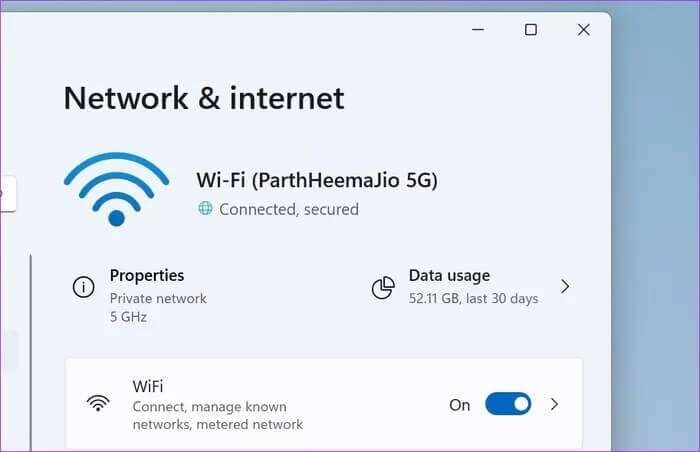
2. Kontrollera routern
Om det är problem med din Wi-Fi-router fungerar inte din internetanslutning med några anslutna enheter, än mindre din Windows-maskin.

3. Kör felsökaren online
Föreställ dig att din Wi-Fi-anslutning fungerar bra på andra anslutna enheter men inte din Windows-dator.
Microsoft erbjuder ett inbyggt felsökningsverktyg för att åtgärda problem med internetanslutning på datorer. Så här använder du det.
Steg 1: Öppna Windows-inställningar-appen (använd tangenterna Windows + I).
Steg 2: Gå till beställning.
Steg 3: Välj Felsökning från följande meny.
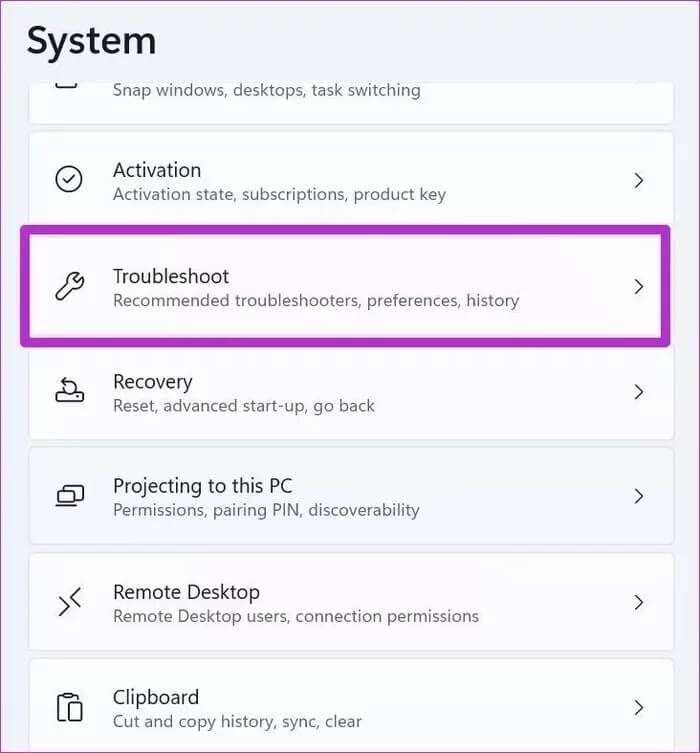
Steg 4: Klicka på Andra felsökare.
Steg 5: Kör felsökaren för internetanslutningar och låt Windows åtgärda enhetens internetanslutning.
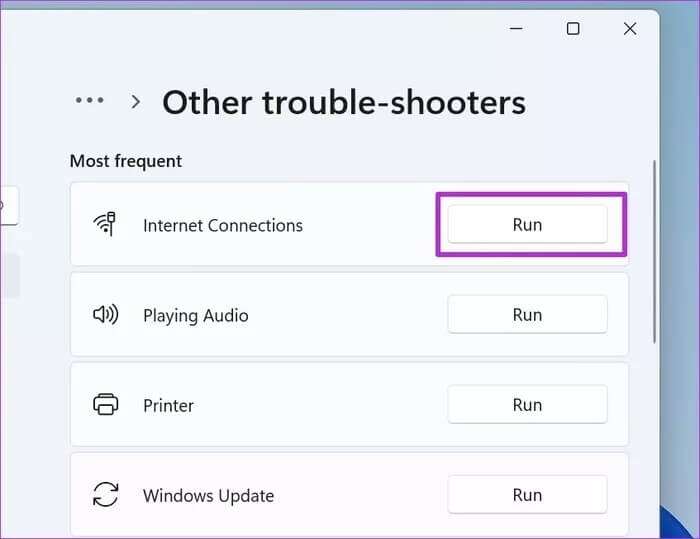
4. Stoppa andra processer i bakgrunden
Streamar du 4K-videor i bakgrunden eller laddar du ner stora filer? Dessa uppgifter förbrukar en betydande mängd internetbandbredd. Detta gör att Microsoft Teams måste hantera den låga bandbredden på datorer.
Detta kan orsaka anslutningsproblem direkt från startskärmen. Pausa videoströmmen eller nedladdningen i bakgrunden och försök att använda Teams igen.
5. Rensa Teams-cachen
Teams samlar in cachedata i bakgrunden för att snabba upp vissa uppgifter. Du kan rensa Teams-cachen och ansluta till Teams-servern igen. Så här gör du.
Steg 1: Tryck på tangenterna Windows + R Öppna spellistan.
Steg 2: skriva %appdata%MicrosoftTeams och tryck på ange.
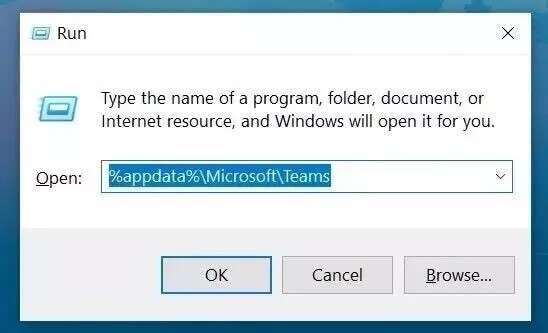
Steg 3: Teams-datafiler öppnas från listan. fILHANTERAREN.
Steg 4: Markera alla filer och ta bort dem.
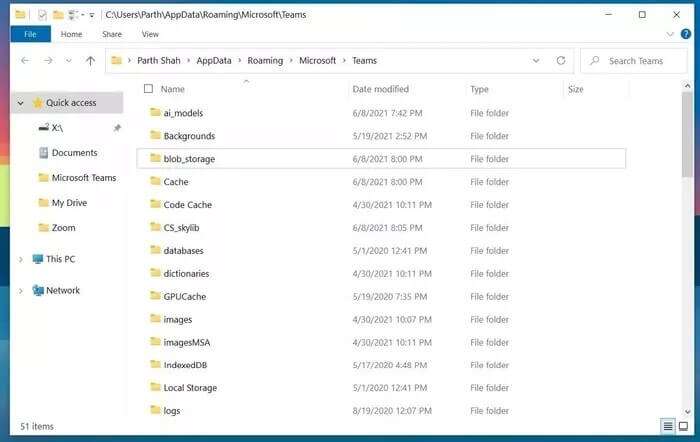
Öppna Microsoft Teams och förhoppningsvis kommer du inte att märka Teams anslutningsproblem.
6. Reparera Microsoft Teams
Microsoft erbjuder ett inbyggt reparationsverktyg för att åtgärda irriterande problem med program som är installerade på din dator. Så här använder du det.
Steg 1: Öppna Windows-inställningar-appen (använd tangenterna Windows + I).
Steg 2: Gå till listan över applikationer.
Steg 3: Välj Program och funktioner.
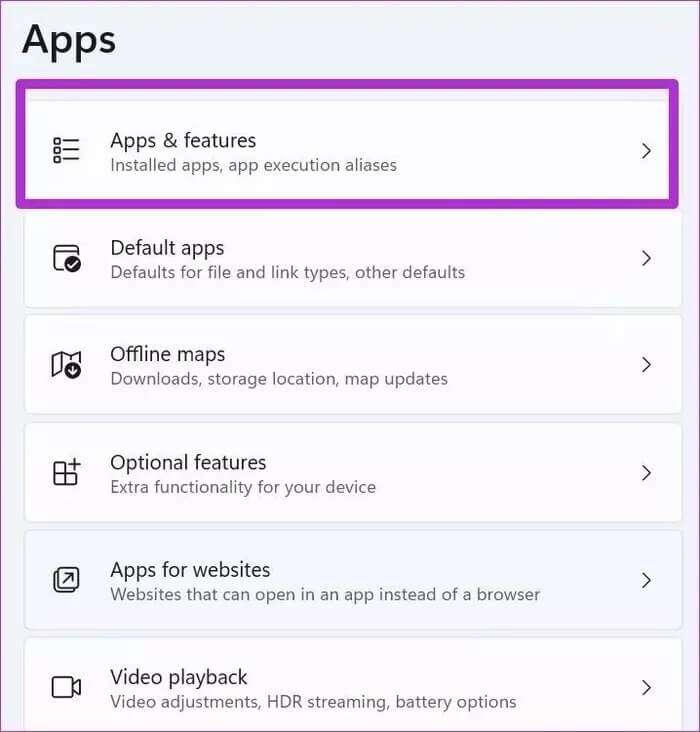
Steg 4: Rulla ned till Microsoft Teams och välj den treprickade menyn bredvid.
Steg 5: Öppna den avancerade menyn.

Steg 6: Kör reparationsverktyget för Microsoft Teams så är du redo att använda Teams utan anslutningsproblem.
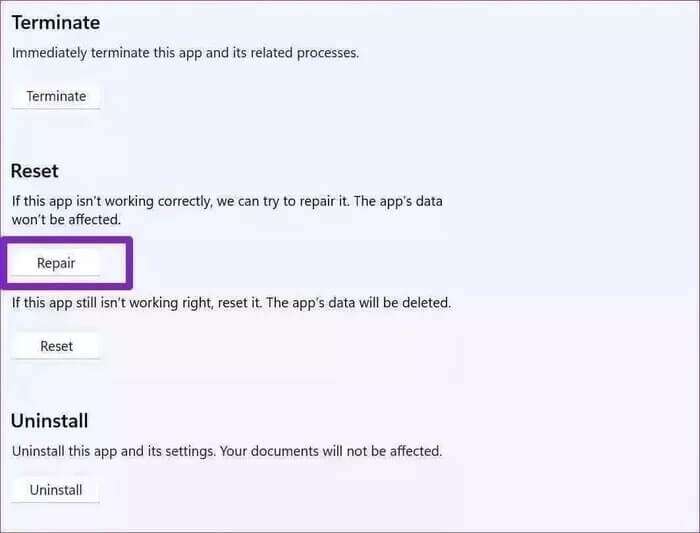
7. Ominstallera team
Eftersom du inte kan kringgå anslutningsproblem i Microsoft Teams kommer du inte att kunna uppdatera till den senaste versionen av Teams från själva appen.
Från listan över appar i Windows-inställningar väljer du Appar och funktioner. Gå till Microsoft Teams och avinstallera appen.
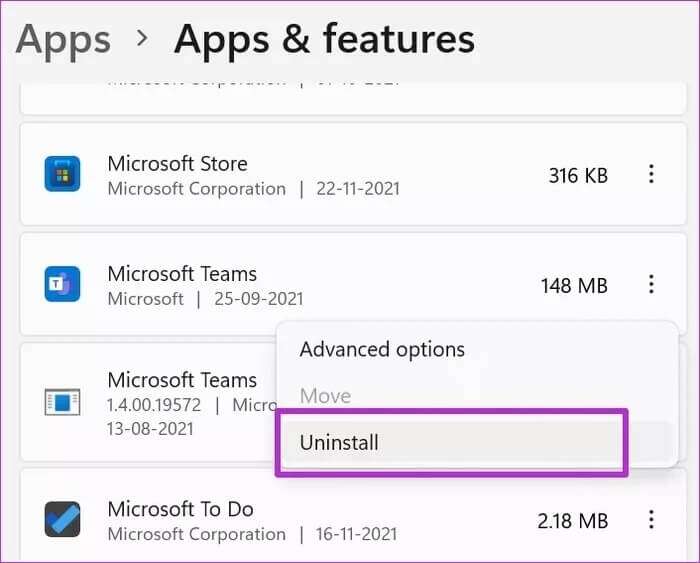
8. Använd webbversionen av Microsoft Teams
Microsoft Teams finns även tillgängligt på webben. Du är inte begränsad till att använda den inbyggda Teams-appen i Windows. Du kan besöka Teams på webben och logga in med dina kontouppgifter.
9. Kontrollera statusen för Microsoft Teams
Har du fortfarande problem med anslutningen till Microsoft Teams efter att du har följt alla metoder ovan? Du behöver kontrollera statusen för Teams på webben.
Besök Downdetector och sök efter Microsoft Teams. Om det finns betydande ökningar i ilska bekräftar detta ett problem hos Microsoft. Vänta på att företaget åtgärdar problemet hos dem, så kommer du inte längre att märka anslutningsproblem i appen.
Kontakta Microsoft Teams på Windows
Du vill inte börja felsöka dina dagliga Teams-anslutningsproblem på din dator. Följ stegen ovan och åtgärda dina Microsoft Teams-anslutningsproblem en gång för alla.